Если вы хотите изменить структуру сайта или просто немного модифицировать его, помните, что, скорее всего, изменится и структура URL. В этой статье мы рассмотрим вопрос о том, почему для сайтов WordPress важны URL перенаправления, познакомимся с разными видами редиректов и узнаем, как легко настроить и контролировать переадресацию с WordPress плагином Redirection.
Смотрите также:
- Перенаправление на заданную страницу в зависимости от роли пользователя WordPress
- Как перенаправлять пользователей на случайную запись в WordPress
- Как обновить URL-ы при переносе WordPress-сайта
- Как сохранить ваши WordPress-ссылки при смене структуры Permalink-ов
- 7 лучших плагинов WordPress для настройки страницы ошибки 404
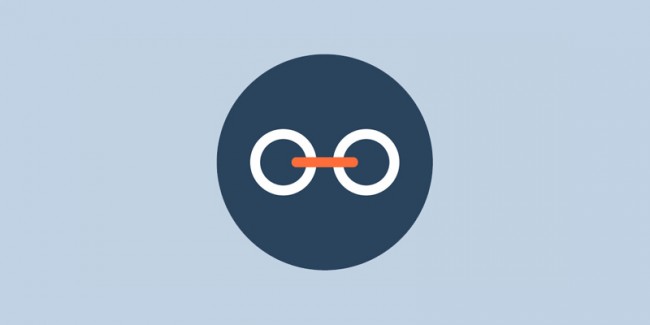
Почему URL редиректы важны для вашего сайта WordPress?
Здесь можно выделить два направления, поэтому отнеситесь к этому вопросу ответственно.
Для поисковых систем:
- Вполне вероятно, что старая структура URL была проиндексирована поисковыми системами.
- Если новый сайт меняет индексированную структуру URL, поисковые системы будут отображать страницы, не найденные при следующем сканировании, что может негативно повлиять на ваш поисковый рейтинг.
Для людей:
- Если старый сайт был популярным и на нем можно было найти полезный контент, есть большая вероятность того, что пользователи добавили некоторые страницы в закладки.
- В новом сайте с другой структурой URL эти закладки не будут отображаться верно, на экране появится запись "404 page not found".
5 типов URL редиректов
- 301 — Постоянный редирект. Используется для сообщения поисковым системам, что страница навсегда изменила свое расположение. В 99.44% случаев вы будете использовать именно этот тип.
- 302 — Временный редирект. Используется для сообщения поисковым системам, что в данный момент страница изменила свое расположение, но это не навсегда.
- 303 — See Other (Смотри Другое) редирект. Иногда используется в интернет магазинах, чтобы проверять, не были ли страницы с одноразовыми данными добавлены в закладки или просто обновлены.
- 307 — Временный редирект. Работает подобно 303 редиректу, но с некоторыми изменениями в пути передачи информации с одной страницы на другую.
- 308 — Постоянный редирект. Работает как 307 редирект, но с постоянным статусом.
Плагин WordPress Redirection
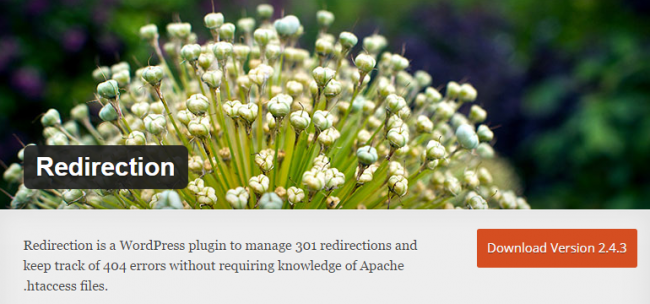
Процесс добавления на сайт перенаправлений вручную может оказаться довольно таки сложным, поскольку в таком случае будет необходимо редактировать файл .htaccess. Но в WordPress мире есть фантастический плагин Redirection от Джона Годли, который может обрабатывать перенаправления прямо в консоли WordPress.
Этот плагин уже давно на рынке и пользуется популярностью благодаря тому, что очень легко позволяет импортировать список адресов в таблицу, так что вам не приходится вручную вводить все редиректы.
Чтобы установить плагин, просто введите в поиске “redirection” на странице Плагины → Добавить новый в вашей консоли WordPress.
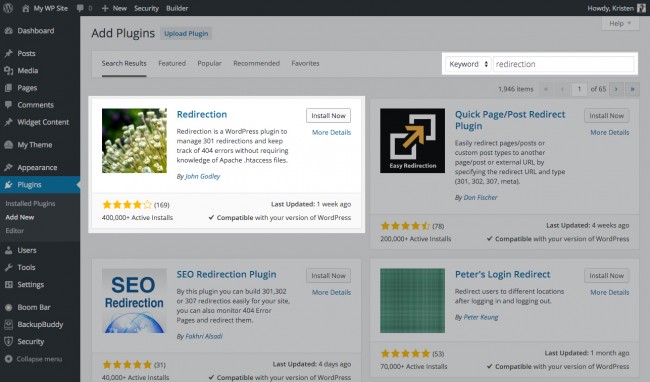
После активации вы можете перейти в меню плагина через Инструменты → Redirection.
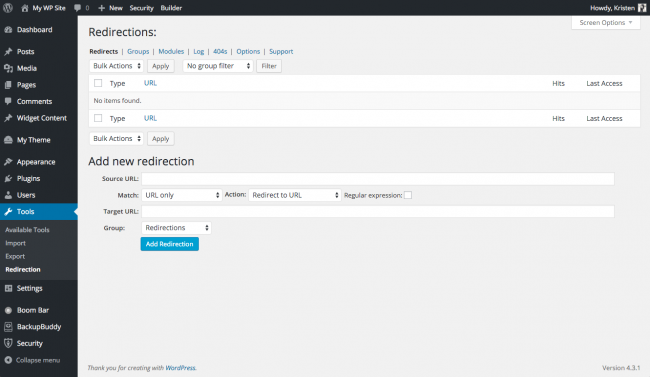
Чтобы вручную создать перенаправление, просто введите URL-адрес источника и новый целевой URL в соответствующие поля, а далее нажмите кнопку “Add Redirection”. Это отличный и несложный метод, если вам нужно сделать всего несколько изменений.
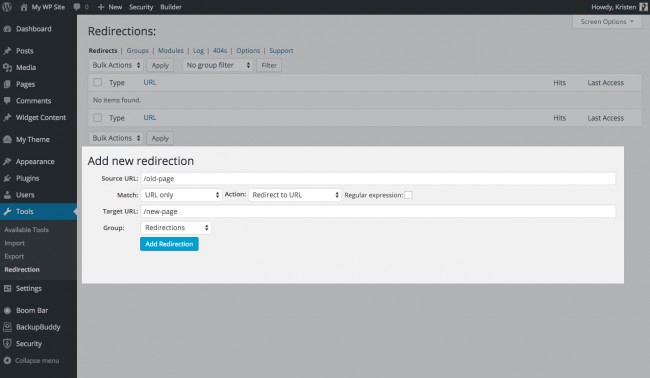
Экономьте время, импортируя URL-ы в плагин Redirection
Если вам необходимо добавить много редиректов, то, скорее всего, вы не захотите это все делать вручную. Тут на помощь приходит специальная функция импорта перенаправлений.
Как экспортировать ваши старые URL-адреса
Для запуска сканирования и экспортирования списка адресов в электронную таблицу вы можете использовать инструмент Screaming Frog SEO Spider (доступен для Windows, Mac и Linux; бесплатная версия сканирует до 500 адресов).
Скачайте и откройте приложение. Далее введите адрес старого сайта, чтобы начать сканирование.
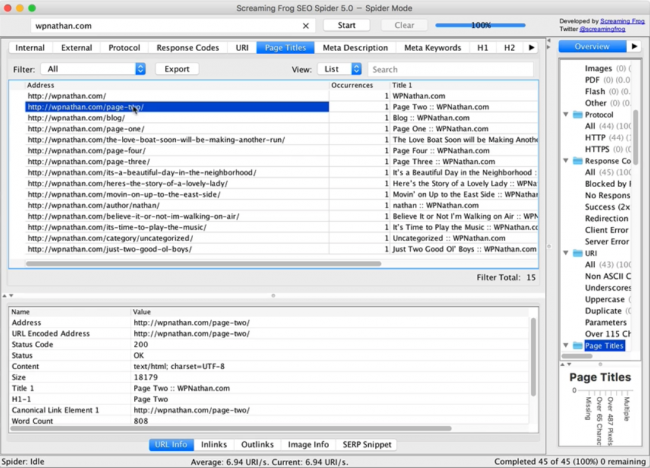
После того, как сканирование завершено, перейдите во вкладку Page Titles, где вы сможете получить список страниц на вашем сайте. Нажмите кнопку Export, расположенную в левом верхнем углу страницы, чтобы экспортировать все как .xslx файл.
Скачайте файл и откройте Excel-документ. Вам понадобиться немного "почистить" его и удалить все, кроме URL-адресов в колонке А. Примечание: в этом списке также следует удалить те страницы, которые остались без изменений (например, домашняя страница или страница контактов).
Введите URL с нового сайта в столбец B. Используйте функцию "Найти и заменить" для удаления фактического имени домена из ваших URL. В конечном итоге, файл таблицы должен выглядеть следующим образом:
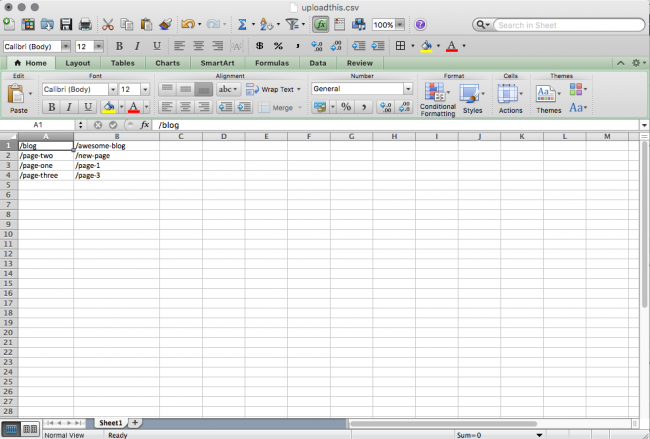
После того, как вы закончите, необходимо сохранить этот файл как Windows Comma Separated CSV файл. Другие типы CSV будут импортироваться неправильно (в том числе стандартные Comma Separated Values (.csv) файлы для Mac).
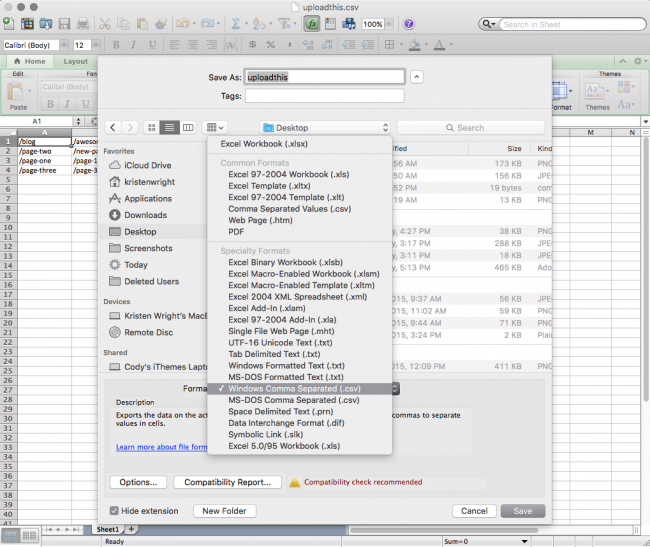
Как импортировать WordPress Redirection CSV
В консоли WordPress перейдите в меню Инструменты → Redirection. Нажмите на кнопку Options и найдите ваш файл CSV.
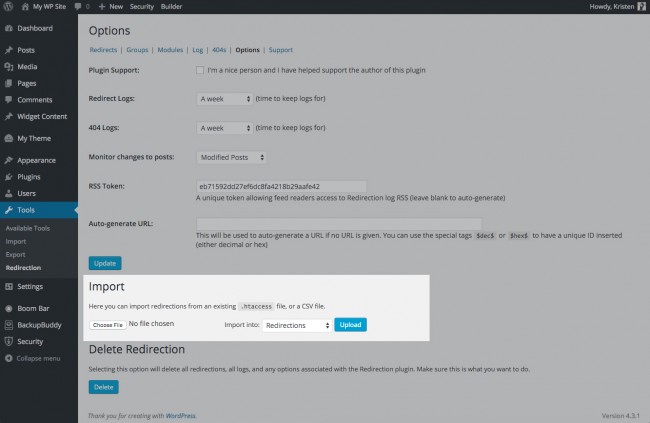
Нажмите Upload. Вот и все! Теперь во вкладке Redirects вы должны увидеть все ваши перенаправления. С этого момента, если пользователи будут попадать на старые адреса, они автоматически будут переадресовываться на новые адреса.
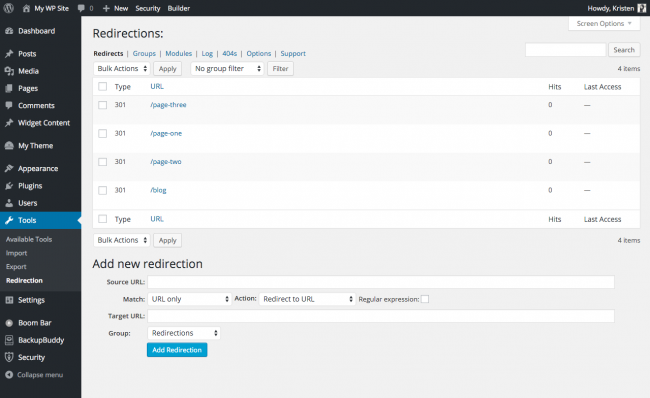



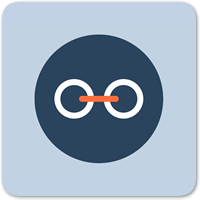

















Комментарии к записи: 1
Есть куча битых ссылок, которые решено оживить через 301. Но редирект не работает. подскажите, в чем проблема?
файл .htaccess выглядит так:
RewriteEngine On
RewriteBase /
RewriteRule ^index.php$ — [L]
RewriteCond %{REQUEST_FILENAME} !-f
RewriteCond %{REQUEST_FILENAME} !-d
RewriteRule . /index.php [L]
redirect 301 /%D0%B2%D1%8B%D0%B1%D0%BE%D1%80-%D1%85%D0%BE%D1%81%D1%82%D0%B8%D0%BD%D0%B3%D0%B0-wp/
redirect 301 /%D0%B4%D0%B0-%D0%B1%D1%83%D0%B4%D0%B5%D1%82-%D1%81%D0%B2%D0%B5%D1%82/
redirect 301 /zenit_pismo_bolelshika/